在IDEA 2020.3.1中部署Tomcat并且創建第一個web項目的過程詳解
目錄
- Tomcat介紹
- tomcat部署
- 創建web項目
- 配置tomcat
- 配置工程架構
- 配置servlet
Tomcat介紹
Tomcat是Apache 軟件基金會(Apache Software Foundation)的Jakarta 項目中的一個核心項目,由Apache、Sun 和其他一些公司及個人共同開發而成。由于有了Sun 的參與和支持,最新的Servlet 和JSP 規范總是能在Tomcat 中得到體現,Tomcat 5支持最新的Servlet 2.4 和JSP 2.0 規范。因為Tomcat 技術先進、性能穩定,而且免費,因而深受Java 愛好者的喜愛并得到了部分軟件開發商的認可,成為目前比較流行的Web 應用服務器。
tomcat部署
下載Tomcat
打開tomcat首頁,選擇要下載的版本,我在這里下載的是tomcat8.5
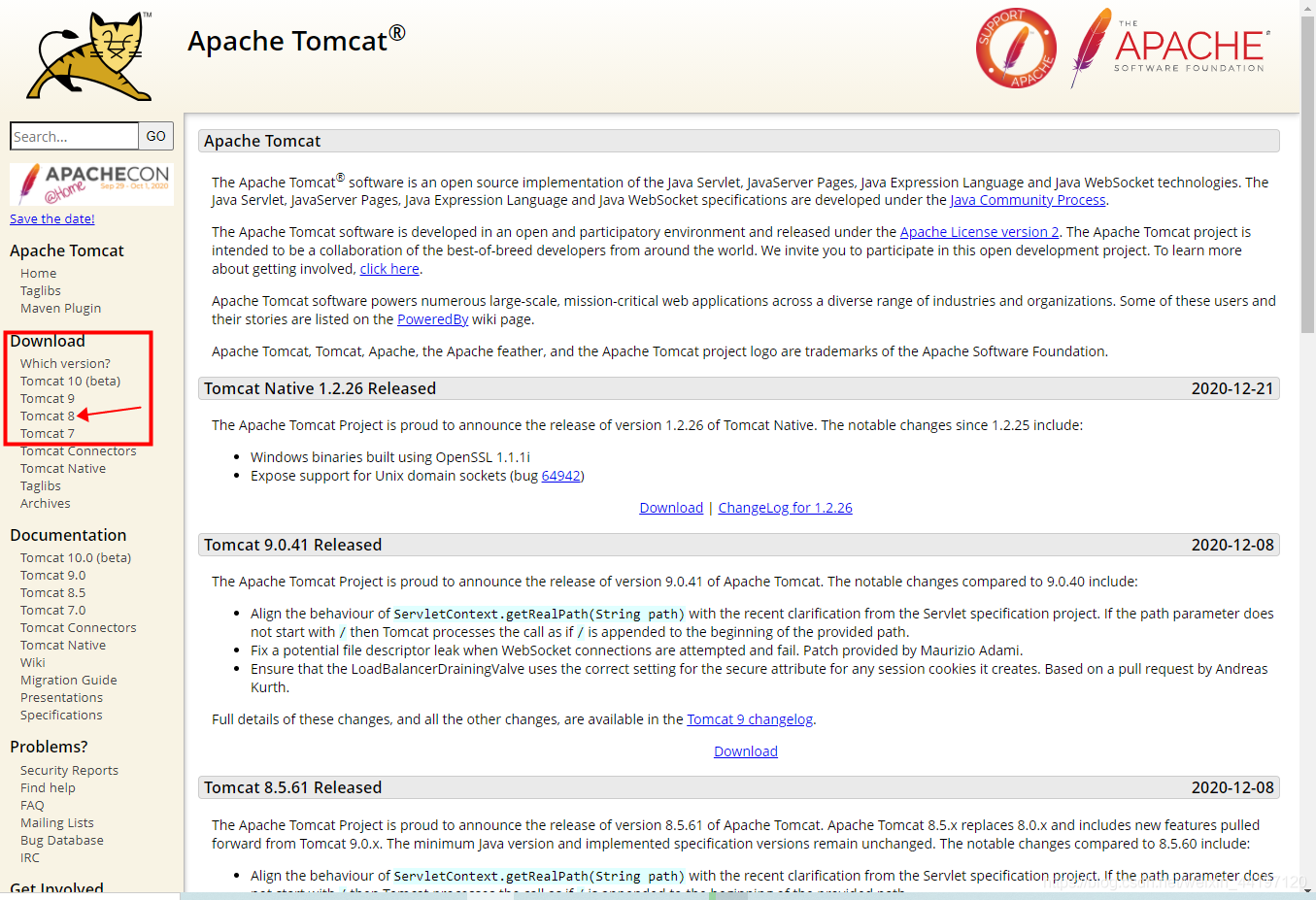
按照自己電腦的系統類型,選擇64位或者32位的壓縮包,并且解壓

解壓之后
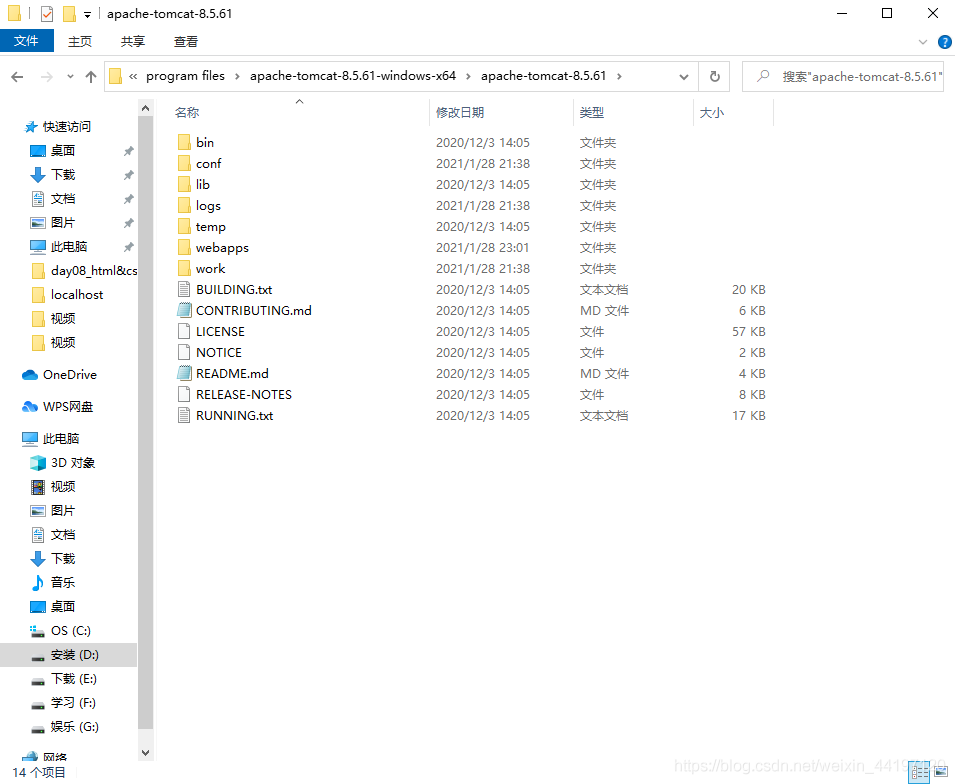
打開IDEA點擊最上面的Run,并且選擇Edit Donfiguration...,點擊Templates,并且找到Tomcat server,點擊local

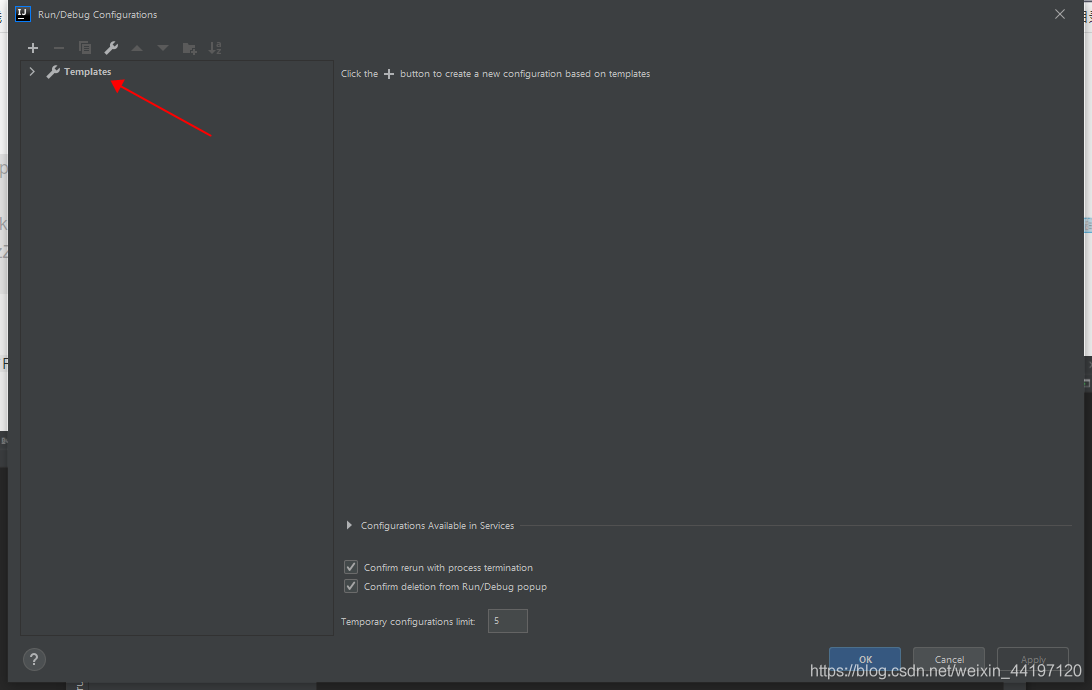
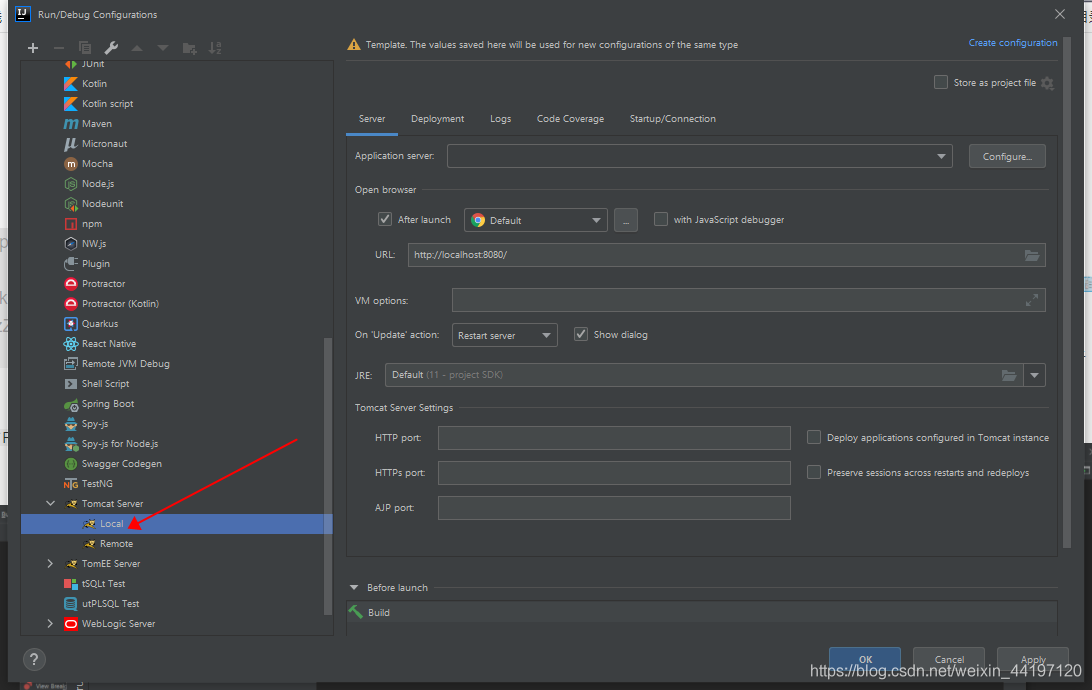
4.點擊Configure...,選擇解壓后的文件,記住名稱為apache-tomcat-8.5.61
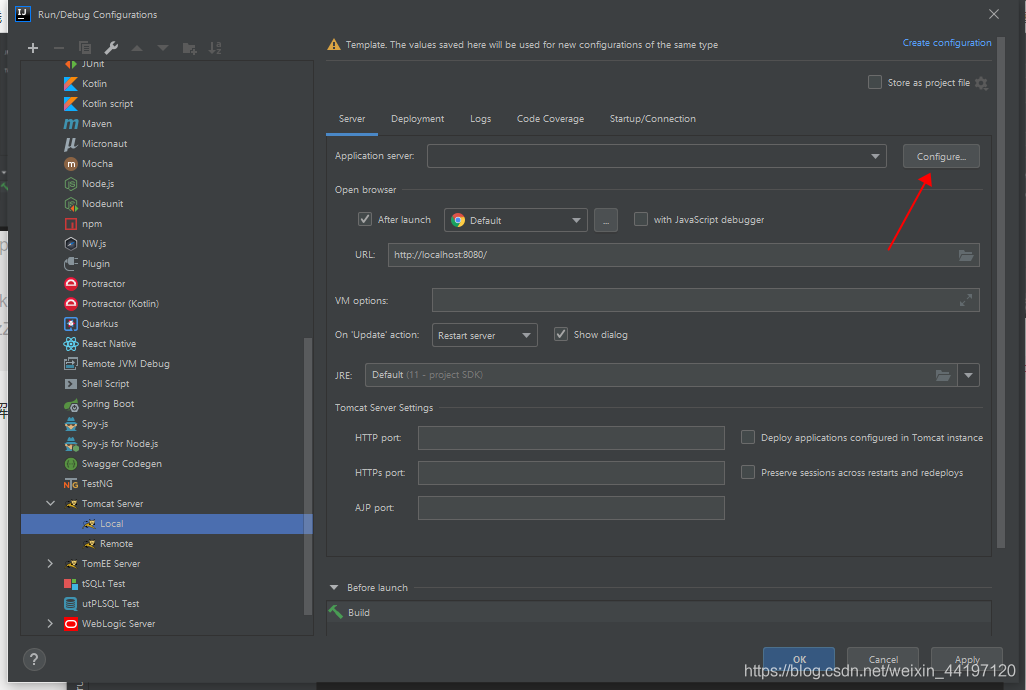
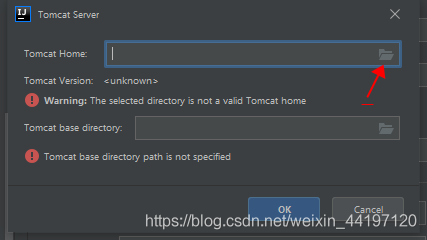
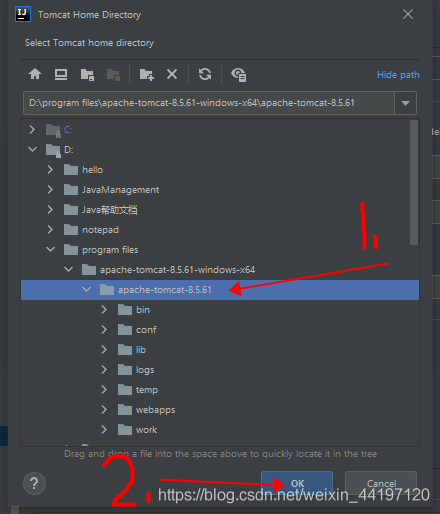

創建web項目
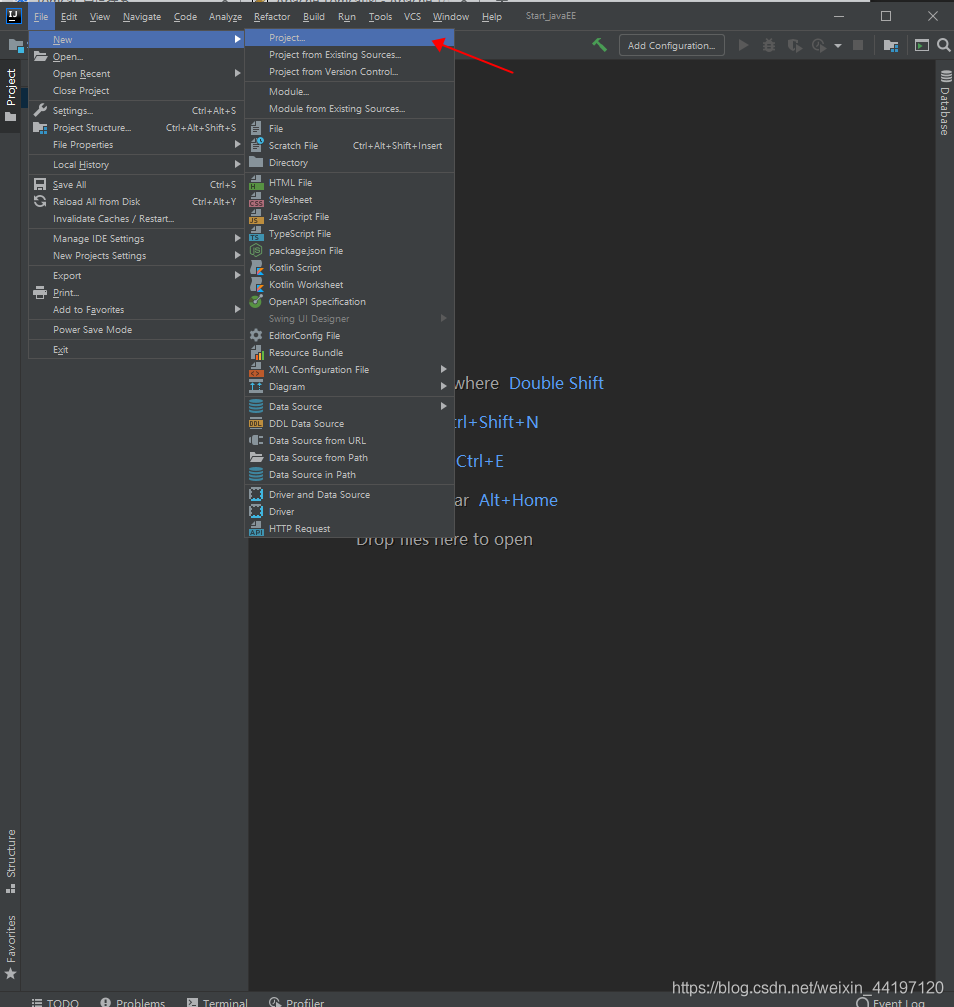
先創建空的java項目,在這里也截一下圖吧
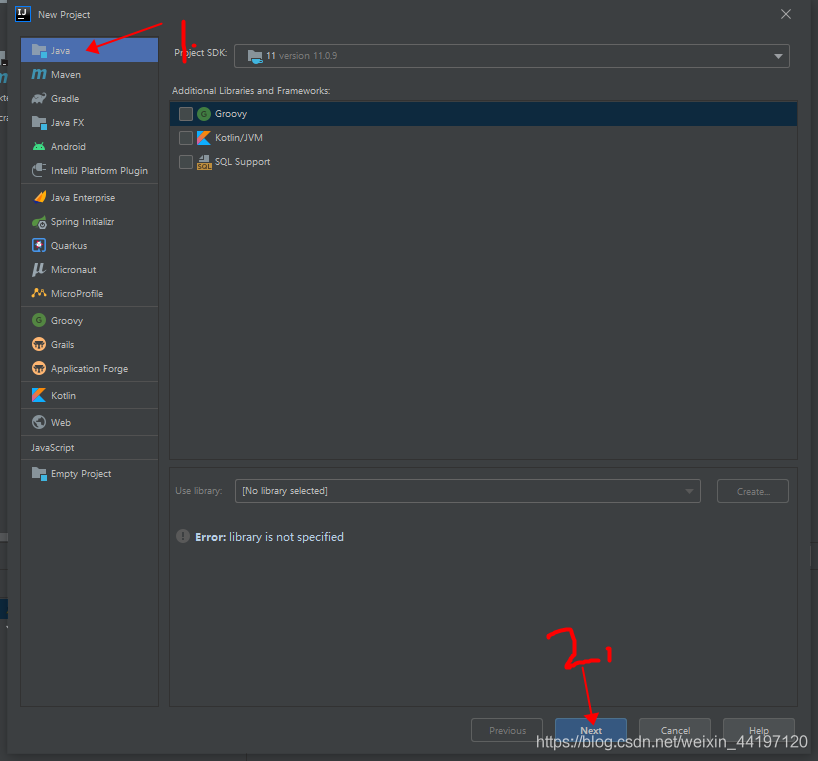
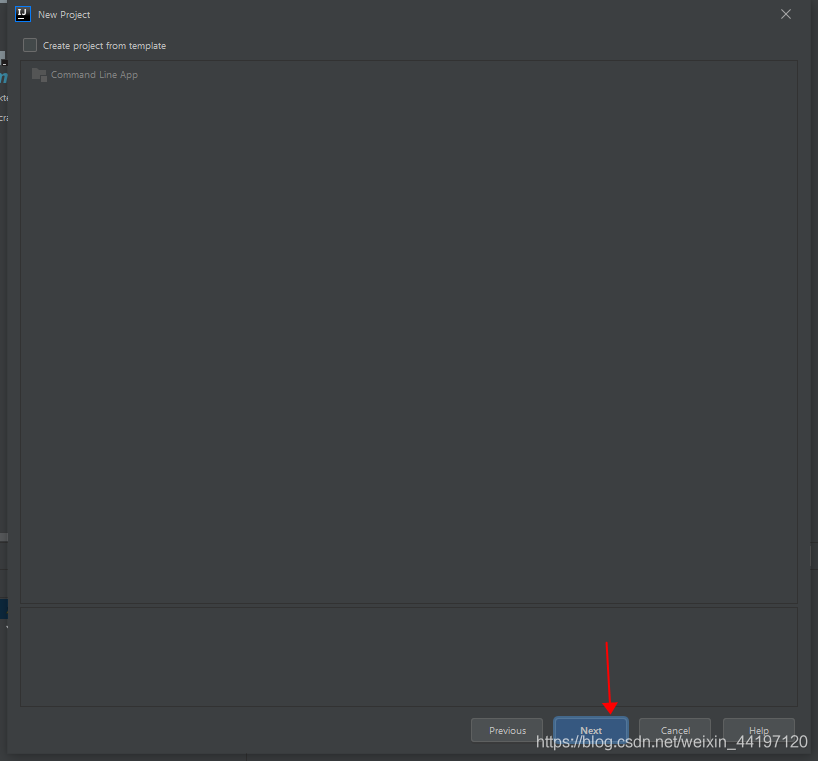
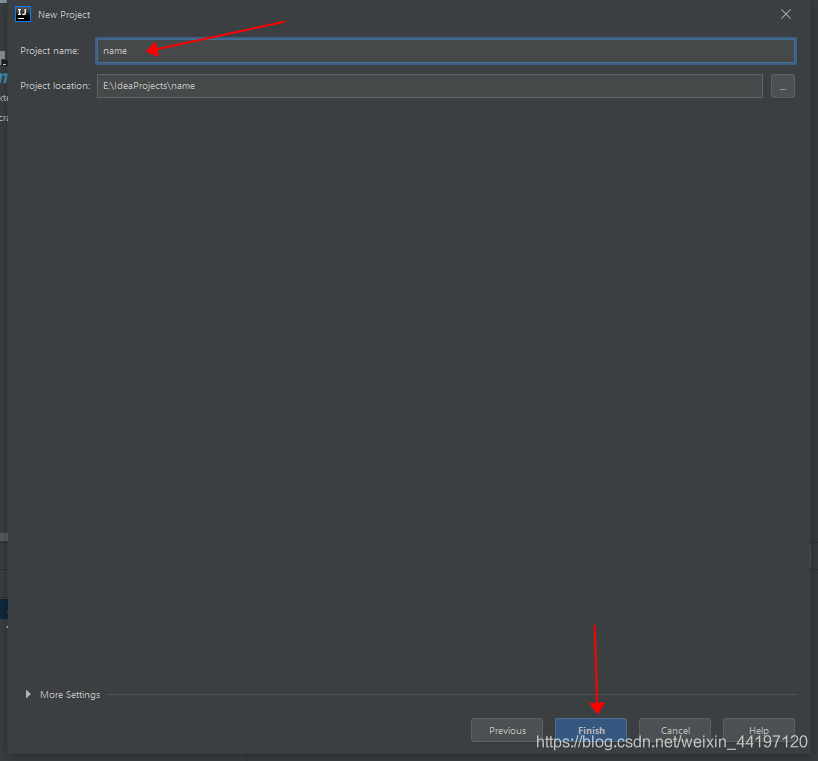
右鍵項目點擊Add Framework Support,選擇web application框架,點擊ok

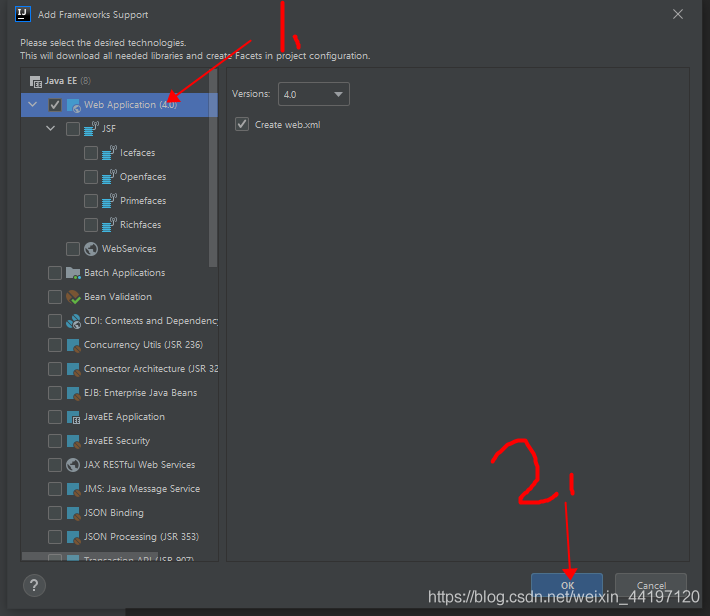
這樣就會在項目中多出來web目錄
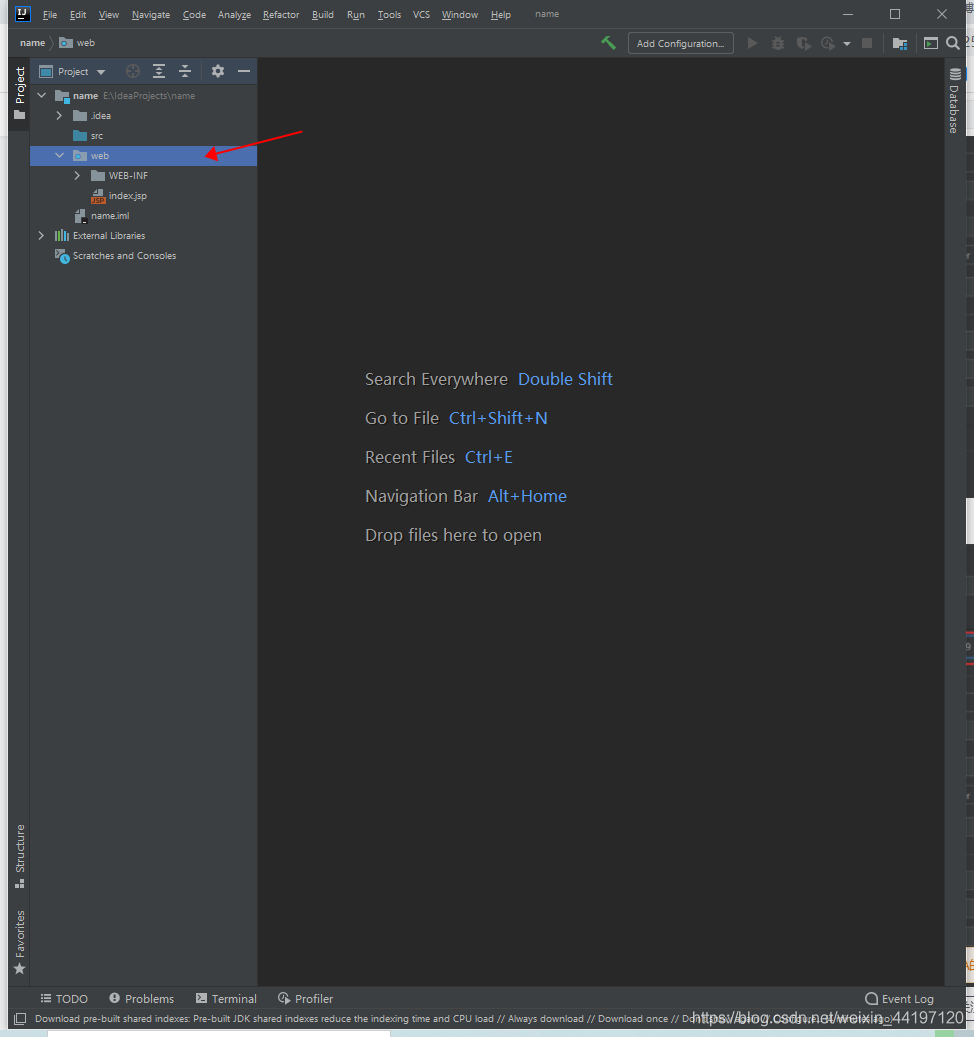
配置tomcat
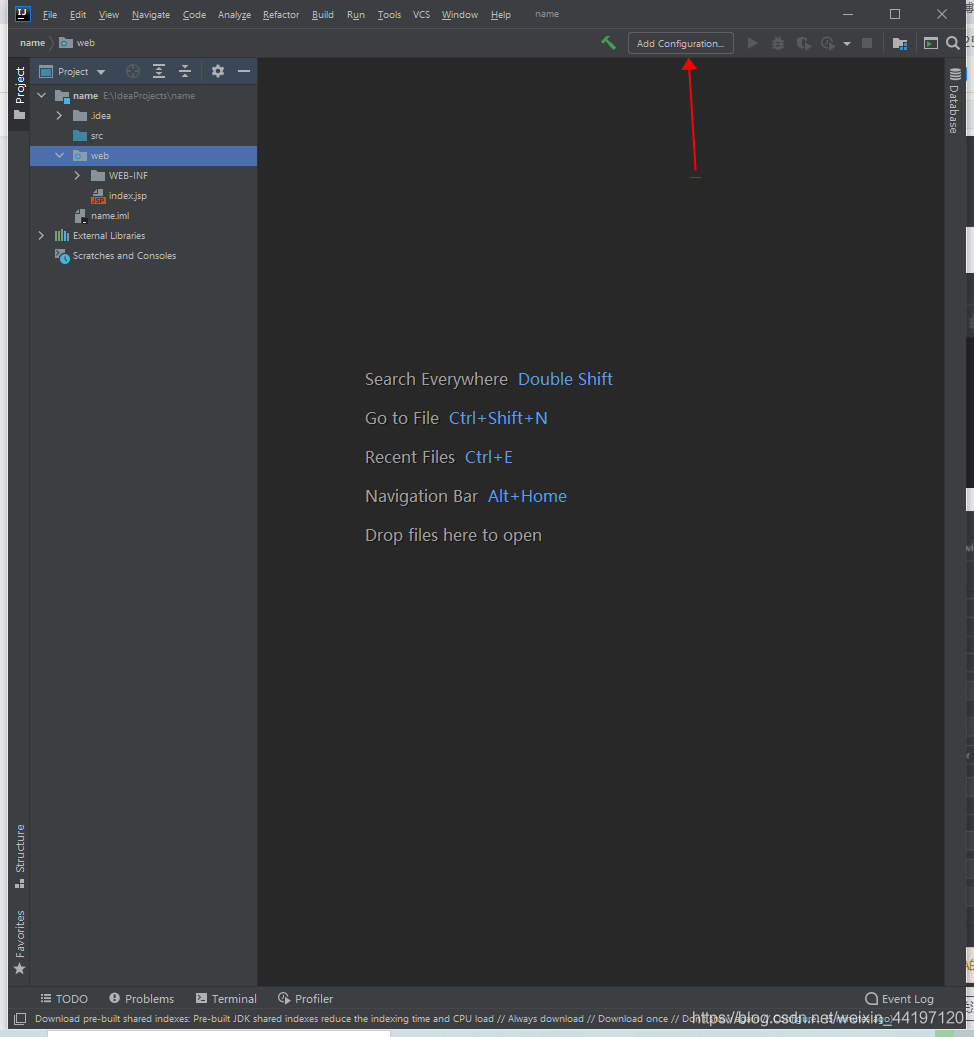

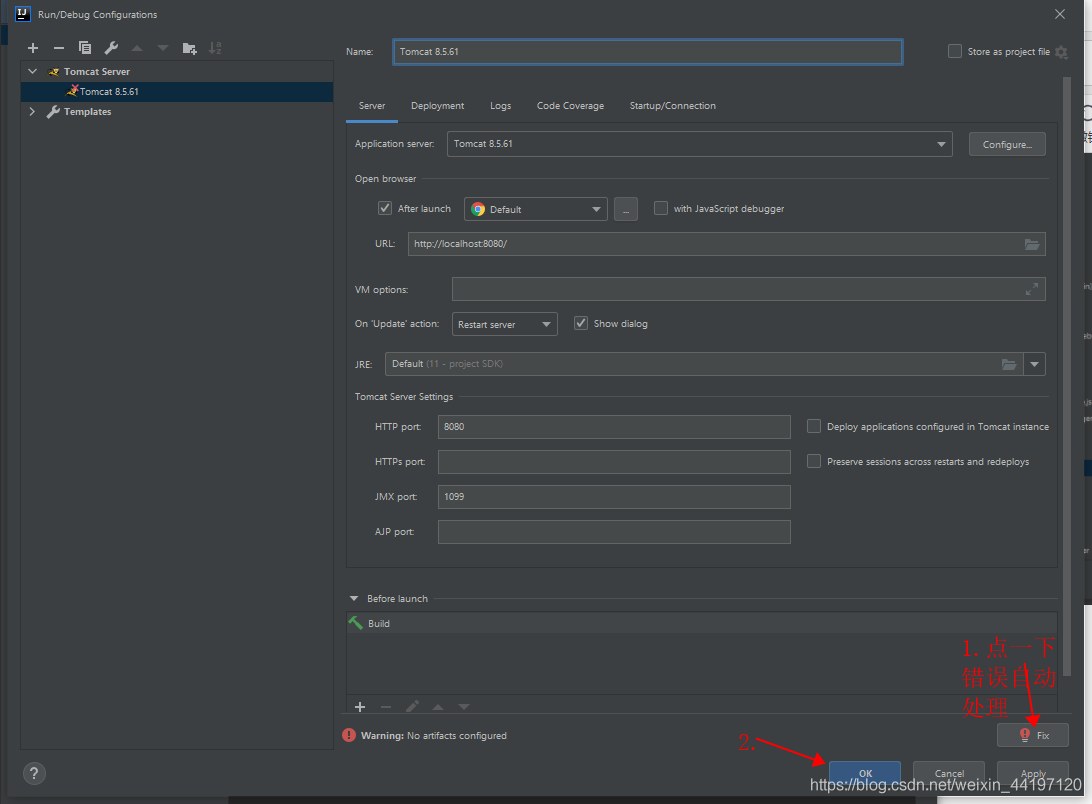
如果這里你的錯誤沒有自動處理的話,說明你前面那個配置web application那步沒做
(習慣)在WEB-INF下建倆文件夾:classes和lib
classes目錄: 放置字節碼文件
lib目錄:防止項目依賴的jar包

配置工程架構
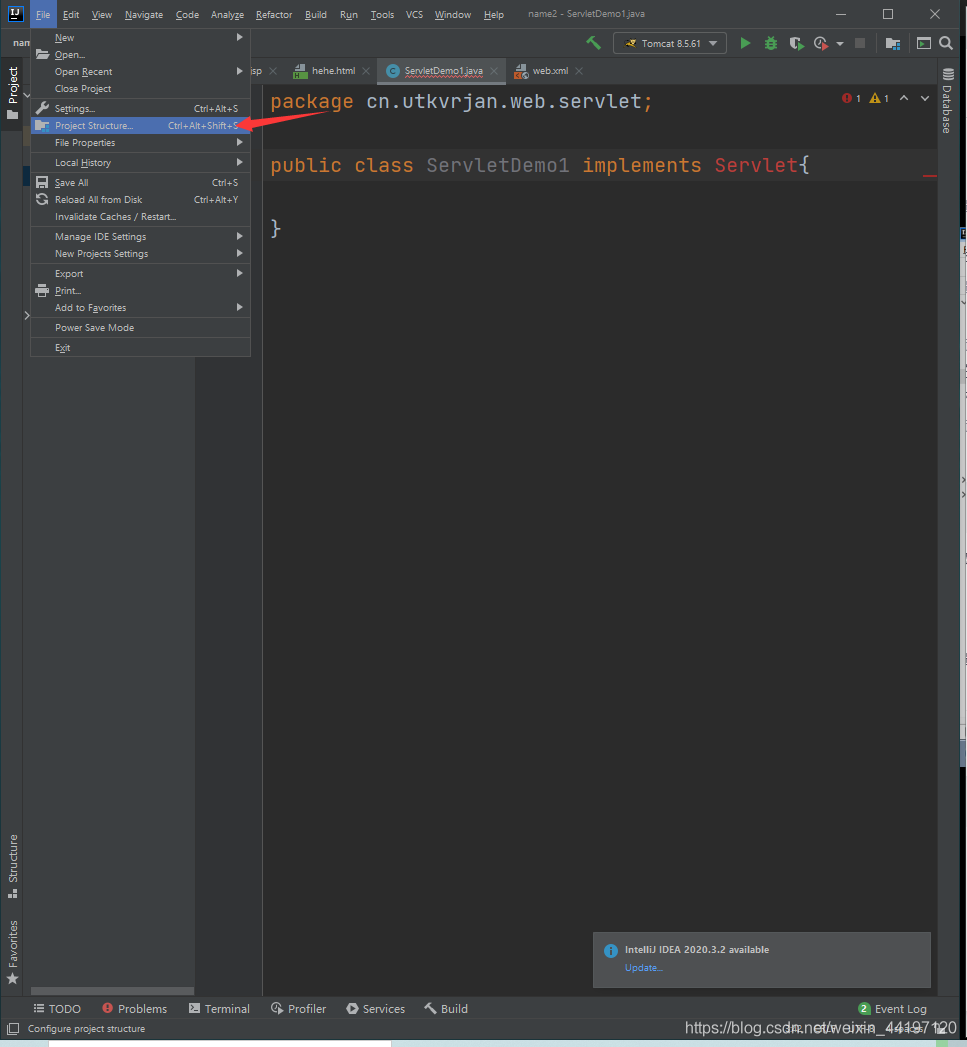

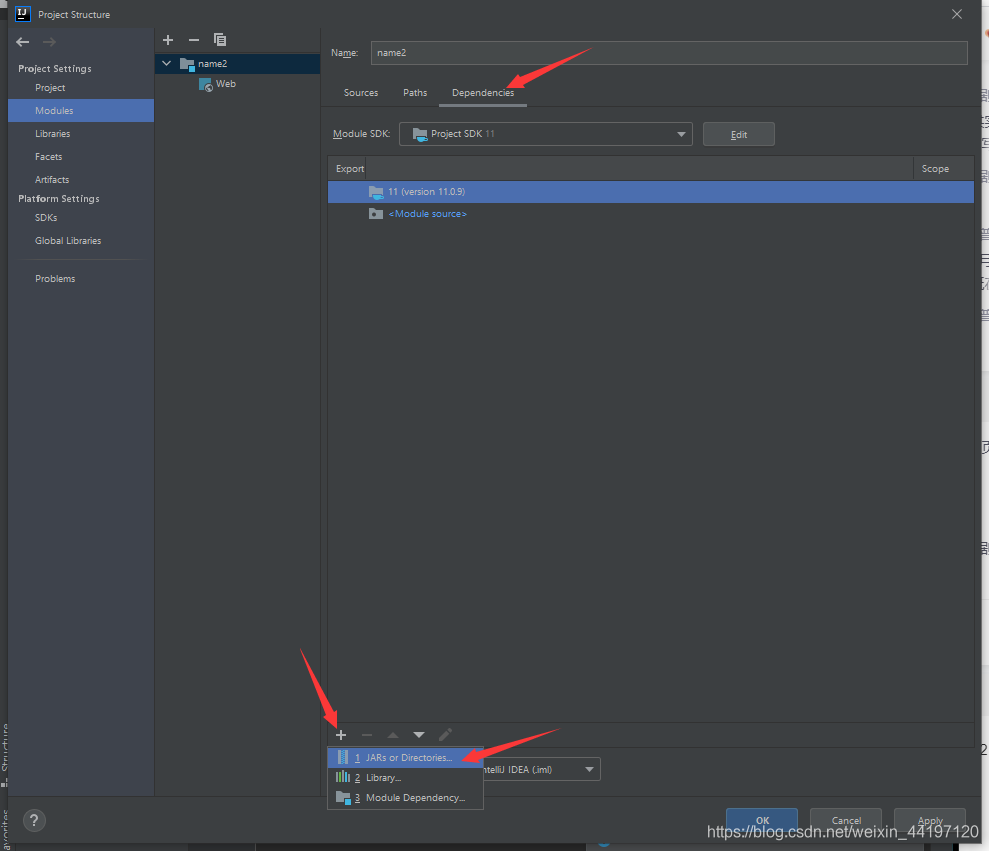

點擊ok
(習慣)把Application context改成/(這里是設置虛擬目錄,如果是/的話就是訪問網站的時候不需要虛擬目錄了,直接輸入localhost:8080就能訪問index.jsp)
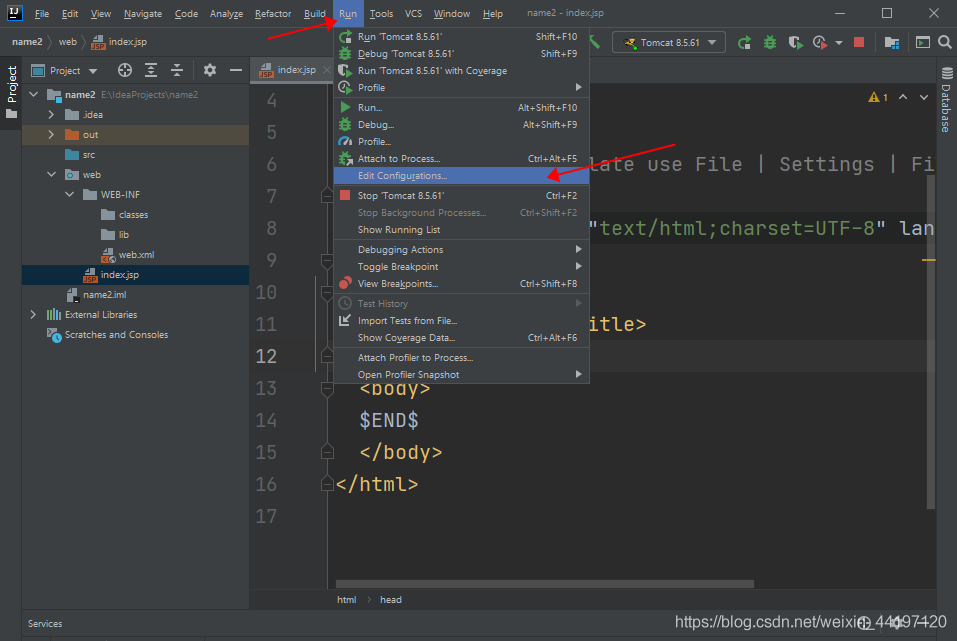


成功連接
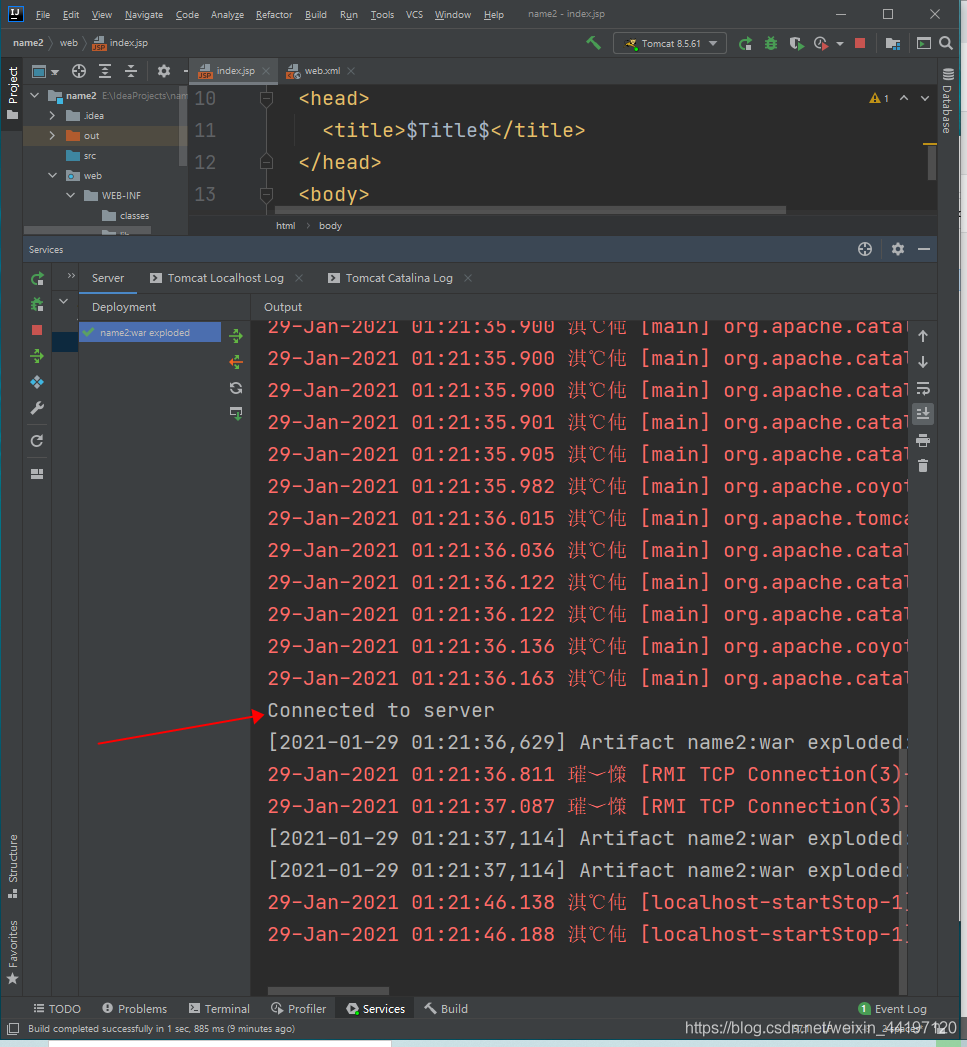
隨之自動打開index.jsp文件

因為index.jsp是默認的首頁,所以不需要寫虛擬目錄,如果訪問其他.html文件的話,需要在localhost:8080后面寫上文件名字(如:localhost:8080/hello.html)
就可以在src下創建.java文件并且實現servlet接口并且實現它的5個方法,并在service方法下寫一個輸出代碼,待會會用到
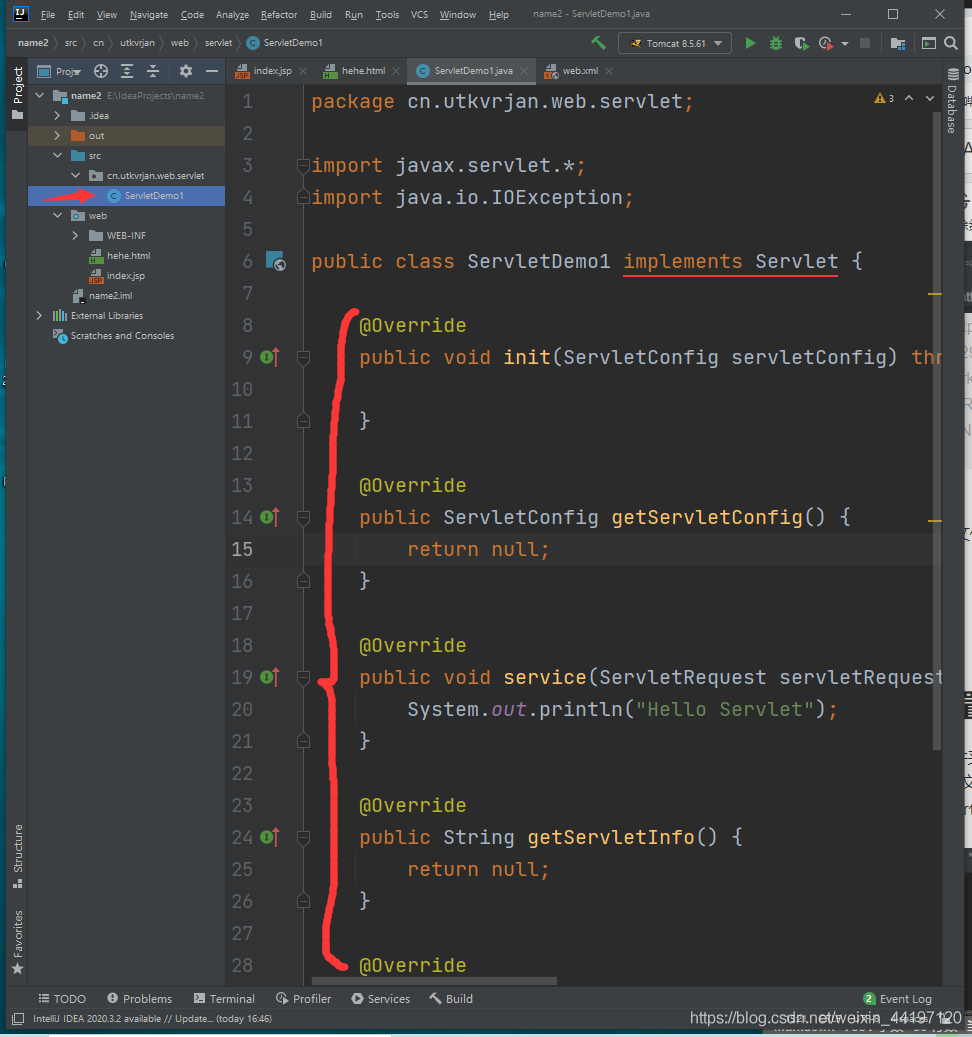
配置servlet
方法一:在web.xml中粘貼下面代碼
<!--配置servlet--> <servlet> <servlet-name>demo1</servlet-name> <servlet-class>cn.utkvrjan.web.servlet.ServletDemo1</servlet-class> </servlet> <servlet-mapping> <servlet-name>demo1</servlet-name> <url-pattern>/demo</url-pattern> </servlet-mapping>
如圖位置上粘貼
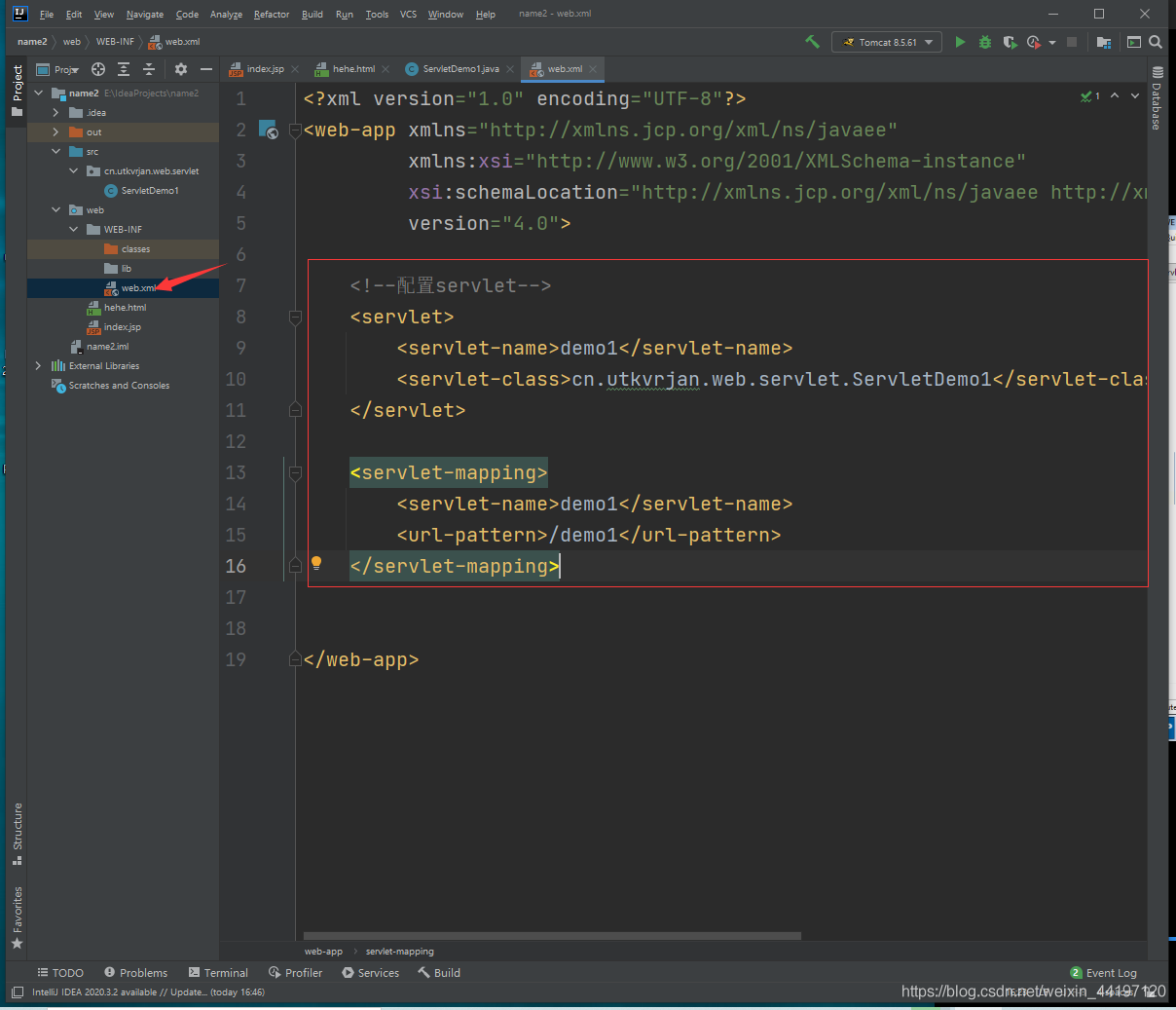
方法二: 從Servlet3.0開始,就支持注解配置啦,超簡單
只需要在實現類類名上面寫@WebServlet(urlPatterns = "/demo1")或者@WebServlet("/demo1")就能配置好啦
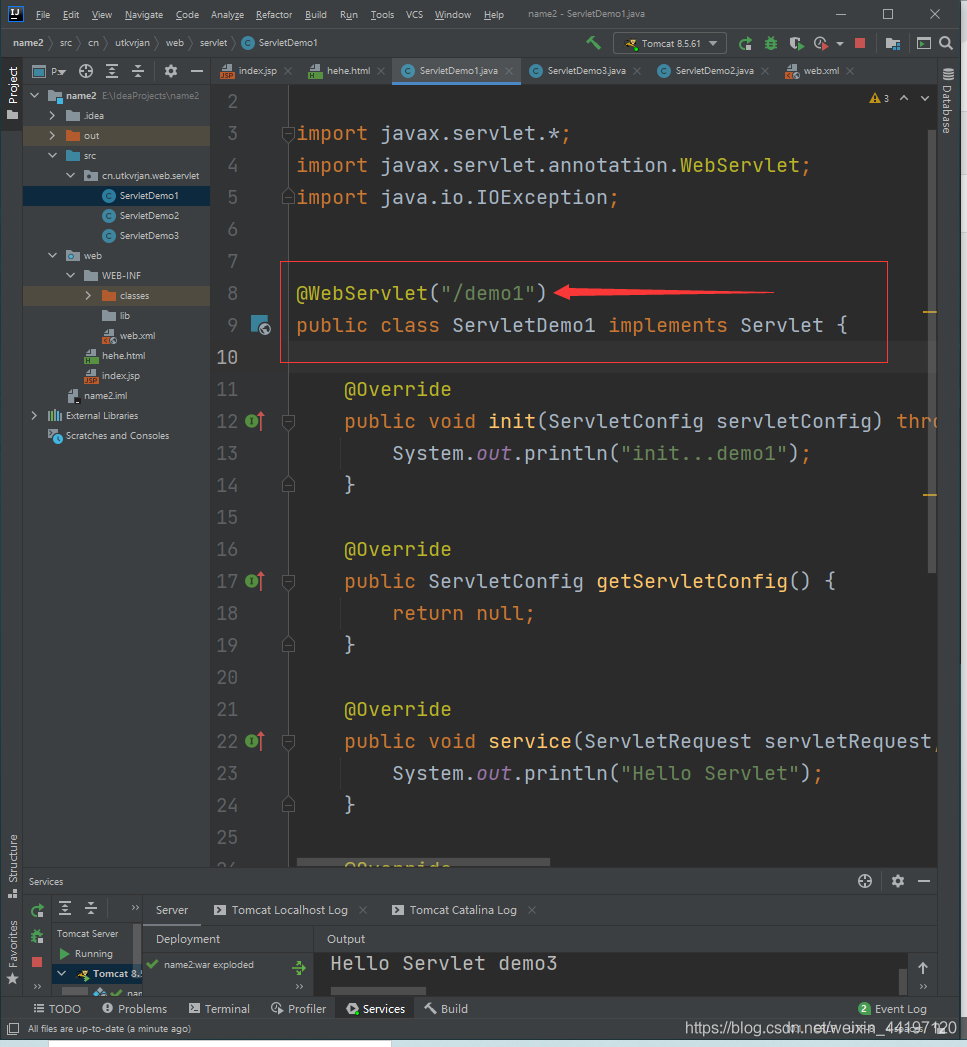
然后啟動tomcat,并在瀏覽器輸入localhost:8080/demo1訪問(注:這里的demo1是在配置servlet時輸入的),就能在IDEA的控制臺輸出你在servlet實現類的service方法下寫的內容,就說明正確配置servlet。
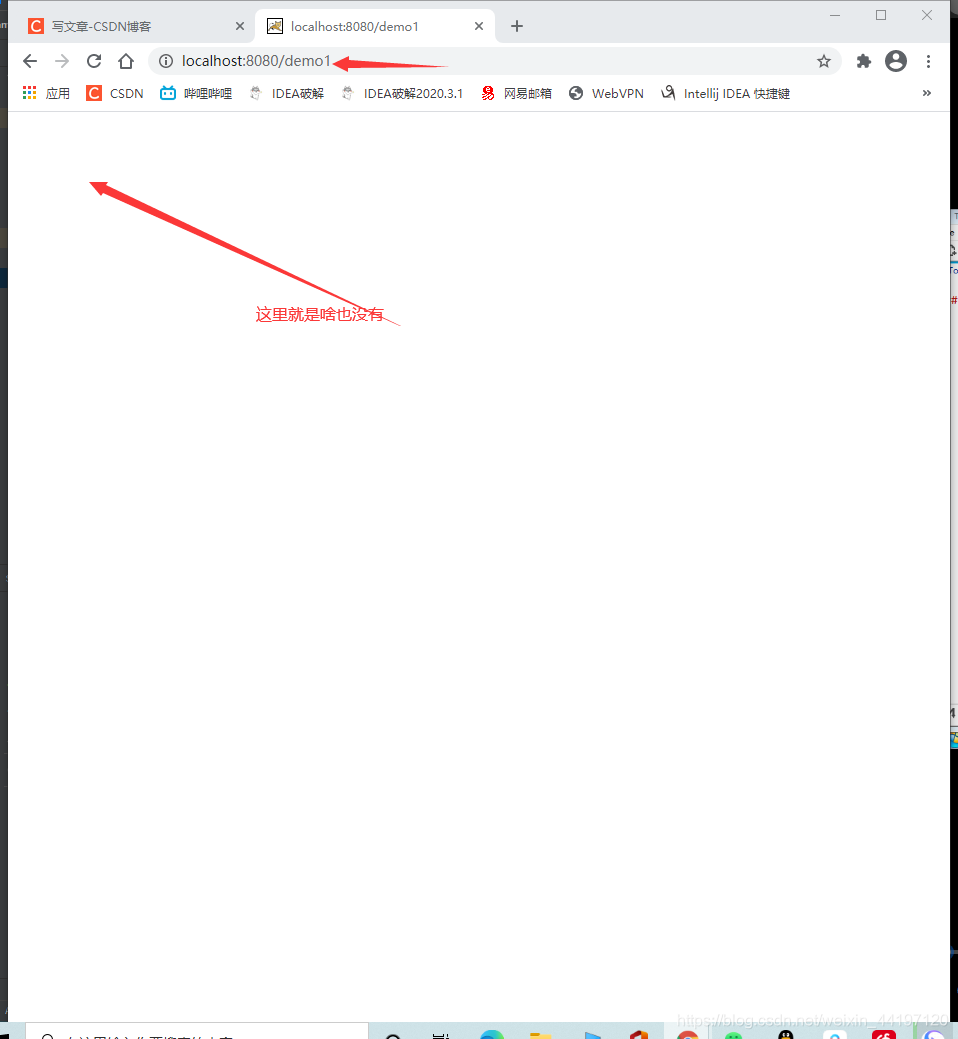
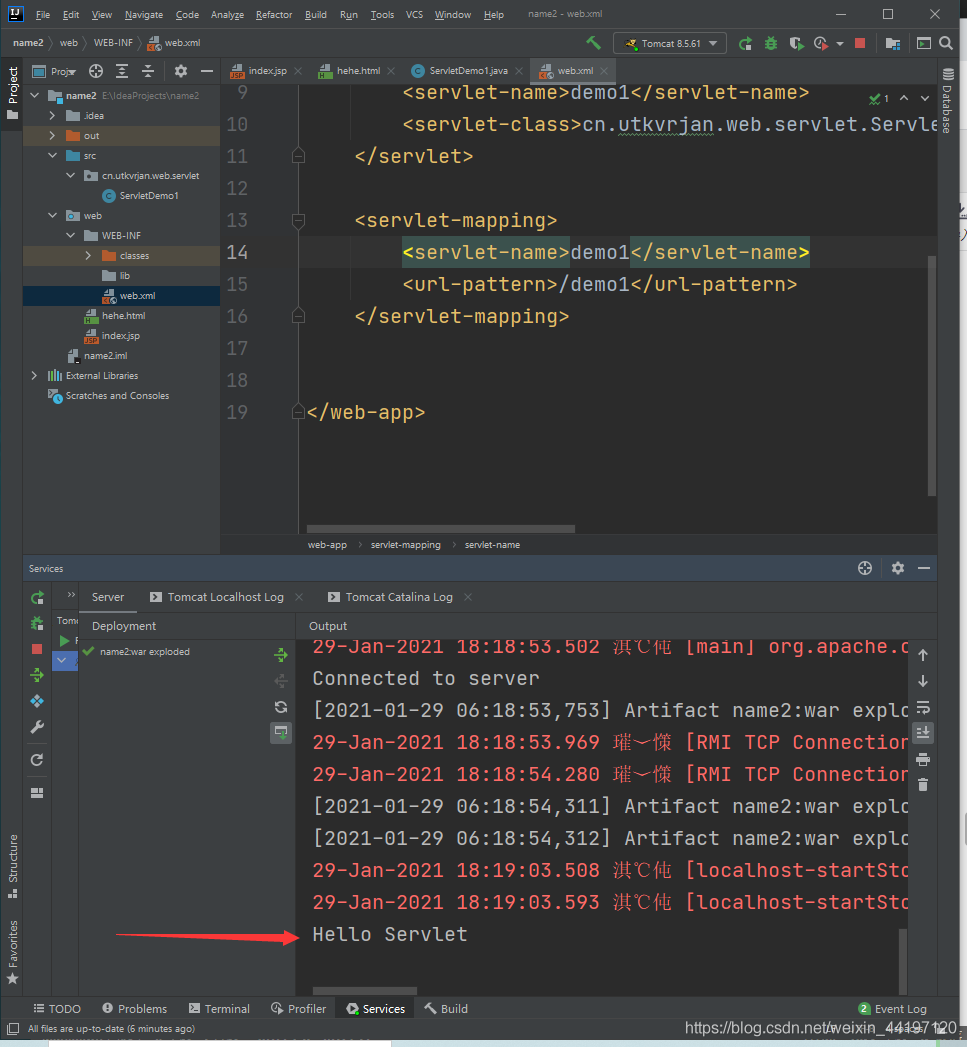
(習慣)熱部署:把tomcat改成:當更新文件中資源的時候,讓tomcat重新啟動(重新部署項目) ,這樣更改文件之后不需要手動重啟服務器了,這樣比較方便.
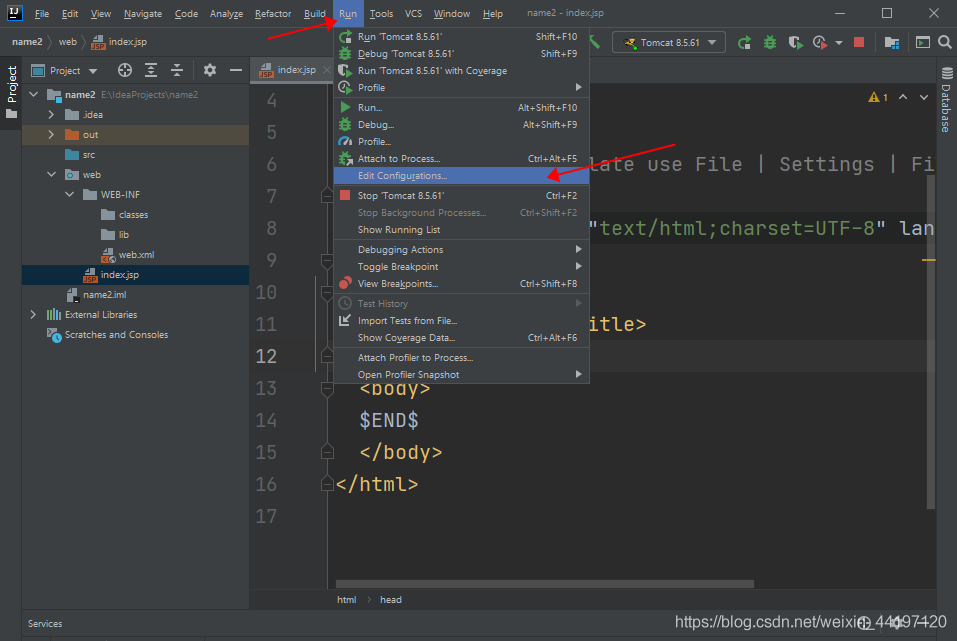
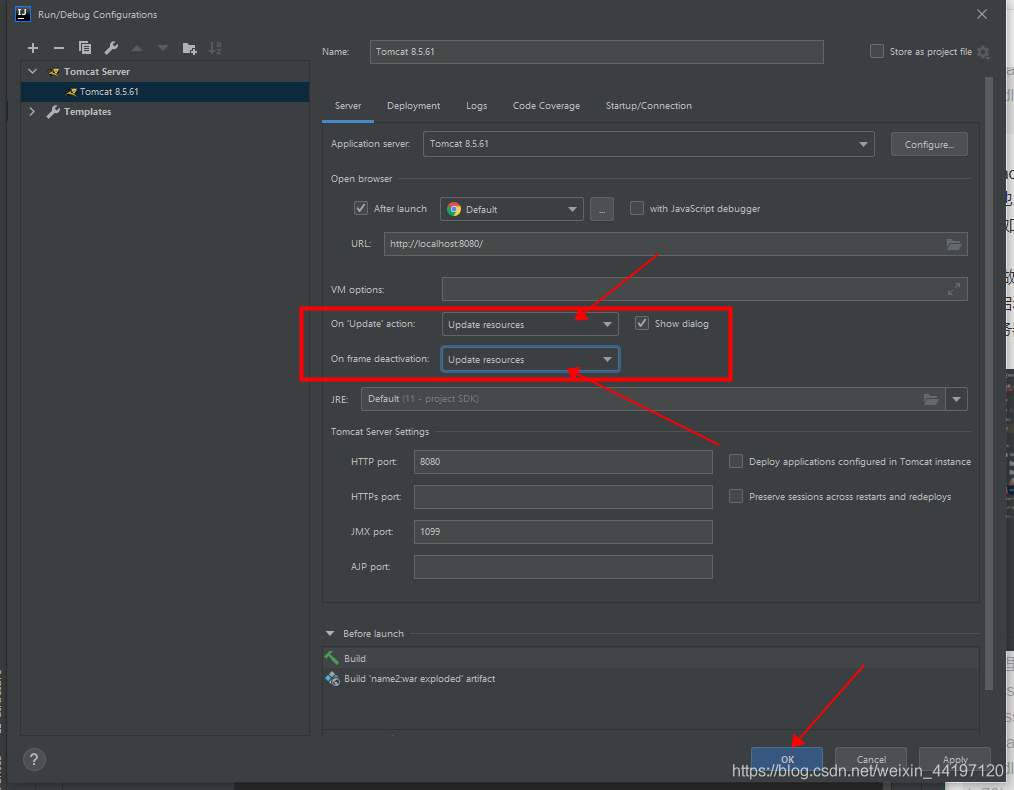
如果這里選擇Update resources and classes的話,當改Java代碼也會重新部署,因為Java代碼改得比較多,這樣可能影響性能,所以不選了
到此這篇關于在IDEA 2020.3.1中部署Tomcat并且創建第一個web項目的文章就介紹到這了,更多相關IDEA 2020.3部署Tomcat創建第一個web項目內容請搜索以前的文章或繼續瀏覽下面的相關文章希望大家以后多多支持!
相關文章:
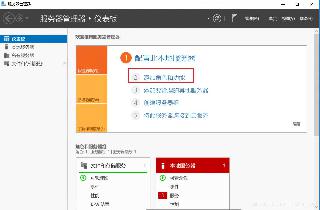
 網公網安備
網公網安備